Outlook gemmer ikke adgangskoder i Windows 10
Efter installationen af en opdatering kan du opleve problemer med Microsoft Outlook . For eksempel, selv når boksen Husk adgangskode(Remember password) er markeret, kan Outlook gentagne gange bede dig om at indtaste en adgangskode. Dette kan rettes på få minutter ved en mindre tweak i registreringsdatabasen(Registry) .
Outlook gemmer ikke adgangskoder
Problemet kan opstå af flere årsager, men et simpelt registerhack(Registry) kan løse det hele. Så hvis Outlook konstant beder dig om en adgangskode, skal du gøre følgende.
- Åbn Registreringseditor.
- Naviger til følgende tast - HKCU
- Udvid(Expand) nøgleindstillingerne, og gå til mappen AutoDiscover
- Opret en ny DWORD, og giv den navnet ExcludeExplicitO365Endpoint .
- Indstil(Set) værdien af ovenstående nøgle til 1.
- Gem ændringerne og afslut.
- Genstart Outlook .
Brug af Registreringseditor(Registry Editor) forkert kan forårsage alvorlige, systemomfattende problemer, der kan kræve, at du geninstallerer Windows for at rette dem - så opret et systemgendannelsespunkt først.
Press Win+R i kombination for at åbne dialogboksen Kør(Run) . Skriv Regedit i det tomme felt i boksen, og tryk på OK for at åbne registreringseditoren.
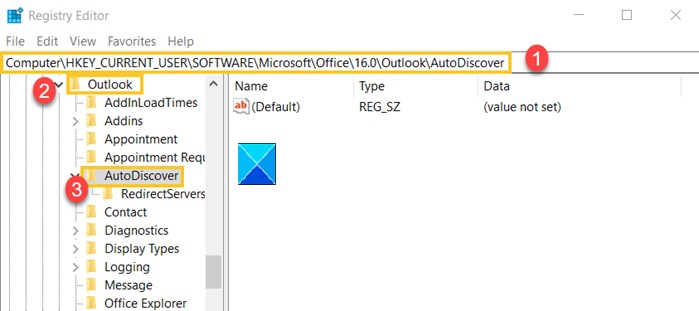
Naviger til følgende tast:
HKEY_CURRENT_USER\Software\Microsoft\Office\16.0\Outlook\
Dobbeltklik på Outlook-(Double-click) mappen for(Outlook) at vælge AutoDiscover - mappen.
Skift til højre rude og opret en ny DWORD - værdi. Navngiv det som ExcludeExplicitO365Endpoint .
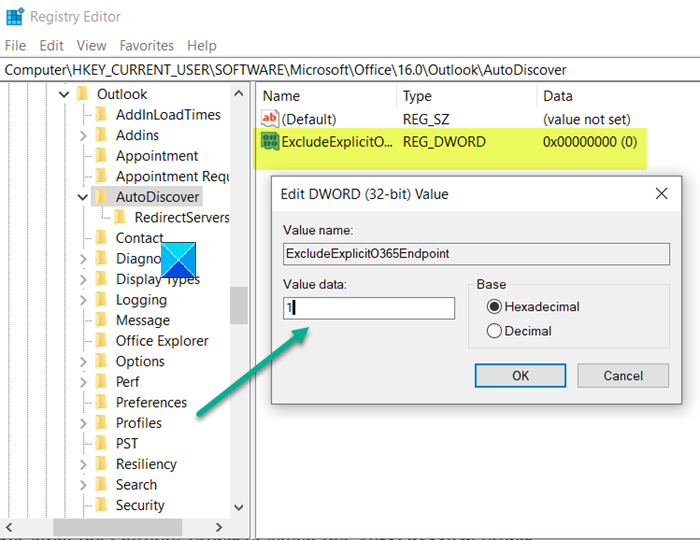
Dobbeltklik nu på ovenstående post, og i boksen Rediger streng(Edit String) , der vises for ExcludeExplicitO365Endpoint , skal du ændre værdien fra 0 til 1 .
Luk Registreringseditor.
Genstart din Outlook -app, og kontroller, om brugeradgangskoden er gemt.
Du bør ikke længere se Outlook- adgangskodeprompten.
Nogle mennesker rapporterer, at Windows 10-opdateringer kan forstyrre de cachelagrede adgangskoder til e-mail og andre websteder og endda slette dem. Ikke desto mindre vil dette trick hjælpe dig med at løse problemet med succes.
Related posts
Fjern Outlook .pst-datafil fra OneDrive i Windows 10
Hvor er Outlook.exe-placeringen på Windows 10?
Skriftstørrelsen ændres, når du svarer på e-mail i Outlook i Windows 10
Sådan slår du lydeffekter til og fra i Outlook i Windows 10
Outlook-kommandolinjekontakter på Windows 10
Sådan deaktiveres sikkerhedsforanstaltninger for funktionsopdateringer på Windows 10
Ashampoo WinOptimizer er en gratis software til at optimere Windows 10
Sådan importeres adgangskoder fra Chrome til Firefox i Windows 10
Forklaring af moderne opsætningsvært i Windows 10. Er det sikkert?
Opret en tastaturgenvej for at åbne dit foretrukne websted i Windows 10
4 måder at se gemte WiFi-adgangskoder på Windows 10
Microsoft Remote Desktop Assistant til Windows 10
Sådan indstilles og bruger du BIOS- eller UEFI-adgangskode på Windows 10-computer
Ret Outlook-appen vil ikke åbne i Windows 10
Enpass Password Manager til Windows 10
OutlookTempCleaner: Slet Outlook Temp-filer i Windows 10
Hændelses-id 158-fejl - Tildeling af identiske disk-GUID'er i Windows 10
Start filer nemt med myLauncher til Windows 10-computere
Bedste gratis stregkodescannersoftware til Windows 10
Hvad er Enablement Package i Windows 10
